苹果电脑的快捷键是提高工作效率的重要工具,尤其是在日常操作中。对于新手用户而言,掌握这些快捷键不仅可以加快操作速度,还能提升使用体验。本文将详细介绍苹果电脑的快捷键,包括截图功能,并提供相应的背景信息。
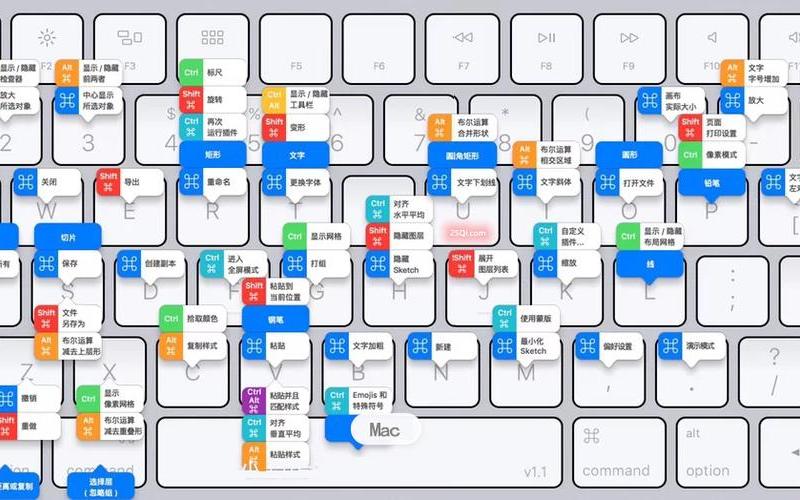
快捷键的基本概念
苹果电脑的快捷键主要依赖于几个修饰键,包括Command、Control、Option和Shift。其中,Command键是最常用的,类似于Windows系统中的Ctrl键。通过组合这些修饰键与其他按键,用户可以快速执行各种操作。例如,使用Command+C可以快速复制选定的文本或文件,而Command+V则用于粘贴。这种设计使得用户在进行文档编辑、文件管理等任务时,可以更高效地完成工作。
截图功能的快捷键
截图是苹果电脑用户常用的一项功能。通过快捷键,用户可以轻松捕捉屏幕上的内容。以下是几种常用的截图快捷键:
全屏截图:按下Command+Shift+3,可以将整个屏幕截图并保存为文件。这对于需要记录整个屏幕内容的用户非常实用。
区域截图:按下Command+Shift+4后,光标会变成十字形,用户可以拖动选择要截图的区域。释放鼠标后,选定区域的截图会自动保存为文件。
窗口截图:在使用Command+Shift+4后,如果按下空格键,光标会变成相机图标,此时可以点击任意窗口进行截图。这种方式非常适合需要捕捉特定应用程序窗口的场景。
剪贴板截图:如果希望将截图直接复制到剪贴板而不是保存为文件,可以使用Command+Control+Shift+3或Command+Control+Shift+4。这使得用户可以立即粘贴截图到其他应用程序中。
通过这些快捷键,用户能够快速获取所需的信息,无论是用于工作还是分享,都极为方便。
应用程序中的快捷键
在使用各种应用程序时,掌握特定的快捷键能够显著提高操作效率。例如,在文字处理软件中:
Command+B可将选中的文本加粗,而Command+I则可将其变为斜体。这些功能在编辑文档时尤为重要。
Command+A可全选文档中的所有内容,这在需要进行批量操作时非常有用。
Command+Z用于撤销上一步操作,而Command+Shift+Z则可以重做撤销的操作。这一组合使得用户在编辑过程中更加灵活。
在浏览器中也有许多实用的快捷键,例如:
Command+T可打开新的标签页,而Command+W则关闭当前标签页。
Command+L可以快速跳转到地址栏,方便输入网址或搜索内容。
这些应用程序中的快捷键大大简化了日常操作,使得用户能够更加专注于任务本身。
Finder中的快捷键
Finder是苹果电脑中用于文件管理的重要工具。在Finder中,有许多快捷键可以帮助用户更高效地管理文件和文件夹:
Command+N可打开一个新的Finder窗口,而Command+Shift+N则用于创建新的文件夹。
Command+D可复制选中的文件,而使用Command+Delete则可以将文件移至废纸篓。
Command+Option+V用于剪切文件并粘贴到新位置,这一功能在整理文件时非常实用。
通过熟悉这些Finder中的快捷键,用户能够快速访问和管理自己的文件,提高工作效率。
相关内容的知识扩展:
掌握苹果电脑的快捷键不仅仅是为了提高工作效率,更是深入了解操作系统的一部分。以下是对相关知识的扩展:
快捷键与生产力
研究表明,熟练使用快捷键能够显著提高个人生产力。通过减少鼠标操作的频率,用户能够更专注于任务本身,从而减少分心和疲劳。在需要频繁执行相似操作时,快捷键提供了更为便捷的 *** ,使得工作流程更加顺畅。
快捷键与个性化设置
苹果电脑允许用户自定义一些快捷键,以适应个人习惯。这种灵活性使得每位用户都能根据自己的需求调整操作方式。例如,可以在系统偏好设置中修改某些应用程序的默认快捷键,以便更好地符合个人使用习惯。通过这种方式,每位用户都能创造出最适合自己的操作环境。
快捷键学习与实践
对于新手用户而言,学习并掌握苹果电脑的快捷键可能需要一定时间。通过不断实践和使用,这些组合会逐渐成为第二天性。建议新手在日常使用中有意识地尝试不同的快捷键,并记录下最常用的几组,以便后续回顾和练习。可以利用 *** 上丰富的资源,如视频教程和在线课程,加速学习过程。
通过对苹果电脑快捷键的深入了解和实践,不仅能提升个人工作效率,还能增强对系统操作的掌控感。







